Nếu bạn nằm trong số những người hỏi 'làm cách nào để hủy Disney Plus' thì bạn không đơn độc. Rất nhiều người dùng buộc phải xem xét lại quyết định phát trực tuyến của họ có thể do giá cả hoặc sự thay đổi trong sở thích của họ.
Bài viết này sẽ tìm cách cung cấp các bước dễ dàng và an toàn để hướng dẫn bạn thực hiện quy trình hủy để bạn không gặp bất kỳ khó khăn nào.
Disney Plus là gì?
Disney Plus là một nền tảng phát trực tuyến hàng đầu được Công ty Walt Disney phát triển vào tháng 11 năm 2019. Nó chứa cơ sở dữ liệu nội dung phong phú bao gồm các sản phẩm từ các thương hiệu Disney, Pixar, Marvel, Star Wars và National Geographic. Trong nền tảng này, người dùng có thể xem rất nhiều bộ phim và chương trình truyền hình, từ phim hoạt hình cũ đến loạt phim gốc mới.




Nó cung cấp nội dung phù hợp cho trẻ em và cả các chương trình dành cho người lớn, khiến nền tảng này trở nên phổ biến với mọi người ở mọi lứa tuổi.
Phân tích về gói đăng ký Disney Plus
Disney Plus có một số gói đăng ký mà người dùng có thể chọn tùy thuộc vào lựa chọn mong muốn của mình.
- Kế hoạch cơ bản. Với mức giá 9,99 USD hàng tháng, gói này đi kèm với quảng cáo và cho phép phát trực tuyến trên hai thiết bị cùng một lúc.
- Gói cao cấp. Với 15,99 USD mỗi tháng, gói này cung cấp tính năng phát trực tuyến 4k HDR, âm thanh Dolby Atmos và tối đa 4 luồng đồng thời.
- Gói Disney. Gói này bao gồm Disney Plus cùng với Hulu và TRÒ CHƠI Plus và bắt đầu ở mức 10,99 đô la mỗi tháng.
Ngoài nhiều bộ phim của Disney Plus, các ưu đãi đăng ký giá cả phải chăng khiến Disney Plus càng trở nên hấp dẫn hơn đối với người dùng.
Bạn có thể hủy Disney Plus không?
Dịch vụ Disney Plus mang đến cho người dùng sự linh hoạt tối đa khi hủy đăng ký. Người Đăng Ký có thể chấm dứt đăng ký Disney Plus bất kỳ lúc nào. Và họ sẽ không bị tính thêm bất kỳ chi phí nào khi làm như vậy.
Bạn cũng sẽ có thể sử dụng nội dung nền tảng cho đến hết chu kỳ thanh toán hiện tại. Vì vậy, bạn sẽ nhận được đầy đủ giá trị số tiền bạn đã trả.
Chúng tôi có thể tạm dừng đăng ký Disney+ thay vì hủy không?
Hiện tại, không có nút trực tiếp nào mà bạn có thể nhấp vào để đặt Disney Plus ở trạng thái 'giữ' hoặc 'tạm dừng'.
Tuy nhiên, có một cách để đạt được kết quả tương tự. Bằng cách hủy đăng ký kênh và đăng ký lại khi bạn sẵn sàng xem lại video.
Bằng cách đó, bạn có thể vẫn được liên kết với thông tin tài khoản của mình và các lần khai thác trước đó trong khi sử dụng dịch vụ không hiệu quả.
Cần cân nhắc điều gì trước khi hủy đăng ký Disney Plus?
Có một số điều quan trọng mà bạn cần xem xét sẽ trợ giúp bạn quyết định xem có nên hủy đăng ký Disney Plus hay không.
- Loại kế hoạch đăng ký. Nếu bạn sử dụng dịch vụ theo đăng ký hàng năm, bạn có thể bị khóa cho đến khi thời gian đăng ký kết thúc. Điều này có thể ảnh hưởng đến việc quay lại nền tảng trước khi thời gian kết thúc.
- Đăng ký được liên kết. Đảm bảo rằng đăng ký Disney Plus của bạn không đi kèm với các dịch vụ khác như Hulu và ESPN+. Các dịch vụ khác này có thể bị ảnh hưởng nếu bạn hủy đăng ký tài khoản Disney Plus của mình.
- Giá trị nội dung. Hãy xem xét tần suất bạn theo dõi Disney Plus và liệu tài liệu có sẵn có phù hợp với việc đăng ký hay không. Nếu bạn thấy rằng mình hầu như không xem thì việc hủy bỏ cũng có ý nghĩa nào đó.
- Kế hoạch xem trong tương lai. Nếu có những tựa phim mà bạn mong đợi sẽ sớm ra mắt, bạn có thể đợi thêm một thời gian nữa và tiếp tục đăng ký.
Điều gì xảy ra khi bạn hủy đăng ký khỏi Disney Plus?
Khi bạn hủy đăng ký Disney Plus, quyền phát trực tuyến của bạn sẽ không bị chấm dứt ngay lập tức. Bạn sẽ giữ được khả năng truy cập tất cả nội dung cho đến khi kết thúc thời hạn thanh toán hiện tại.
Tất cả lịch sử xem, hồ sơ và danh sách theo dõi bạn đã tạo sẽ được lưu giữ trong khoảng 10 tháng sau khi hủy. Điều này trợ giúp bạn trong trường hợp bạn muốn đăng ký lại. Bạn có thể lấy lại quyền truy cập vào tài khoản của mình bất kỳ lúc nào chỉ bằng cách đăng nhập lại vào tài khoản và cập nhật thông tin thanh toán của bạn.
Tại sao bạn muốn hủy đăng ký Disney Plus?
Khi hủy đăng ký Disney Plus của bạn, có khá nhiều lý do chính đáng có thể khiến bạn đưa ra quyết định này.
- Tính sẵn có của nội dung. Nếu vì bất kỳ lý do gì, bạn không còn thấy thư viện nội dung thú vị nữa, bạn có thể chọn hủy dịch vụ.
- Hạn chế về ngân sách. Đôi khi, người đăng ký có thể không đủ khả năng tiếp tục trả phí đăng ký cao. Vì vậy, họ buộc phải giảm chi phí, chẳng hạn như chi phí phát trực tuyến.
- Giảm thời gian xem. Với những thay đổi trong lối sống, mọi người có thể không còn thời gian để phát trực tuyến như trước đây.
- Nghỉ tạm thời. Đôi khi bạn có thể muốn tạm dừng đăng ký của mình và tạm thời ngừng sử dụng dịch vụ phát trực tuyến.
- Các nền tảng phát trực tuyến khác. Nếu bạn gặp một dịch vụ phát trực tuyến khác hấp dẫn hơn và cung cấp giá trị tốt hơn hoặc nhiều nội dung hơn thì bạn có thể sẽ thay đổi.
Nếu tính đến tất cả những điều này, bạn sẽ được trang bị tất cả thông tin cần thiết để quyết định xem đã đến lúc hủy đăng ký Disney Plus của mình hay chưa.
Hướng dẫn từng bước: cách hủy Disney Plus trên nhiều thiết bị?
Sau khi bạn đưa ra quyết định hủy đăng ký Disney Plus, điều tiếp theo sẽ là cách thực hiện.
Quá trình này có thể khác nhau tùy thuộc vào thiết bị bạn sử dụng để đăng ký trên trang web. Dưới đây là hướng dẫn từng bước để trợ giúp bạn thực hiện quy trình trên các thiết bị khác nhau.
Làm cách nào để hủy đăng ký Disney Plus trên điện thoại? (iPhone và Android)
Để hủy đăng ký Disney Plus trên iPhone, vui lòng làm theo các bước bên dưới.
Bước 1. Nhấn vào cài đặt trên thiết bị iOS của bạn.
Bước 2. Bấm vào Quả táo ID ở đầu màn hình, sau đó nhấp vào Xem Apple ID. Hãy nhớ rằng có thể cần phải đăng nhập.
Bước 3. Nhấp vào Đăng ký. Trong cửa sổ tiếp theo, bạn sẽ nhận được danh sách tất cả các đăng ký của mình.
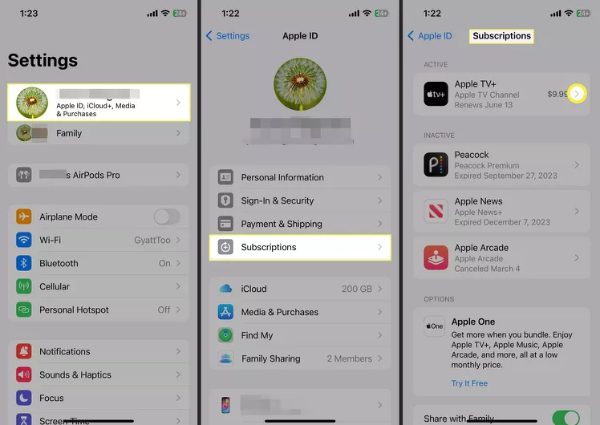
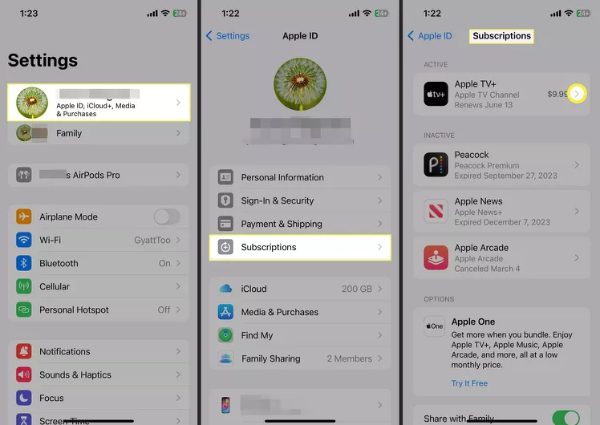
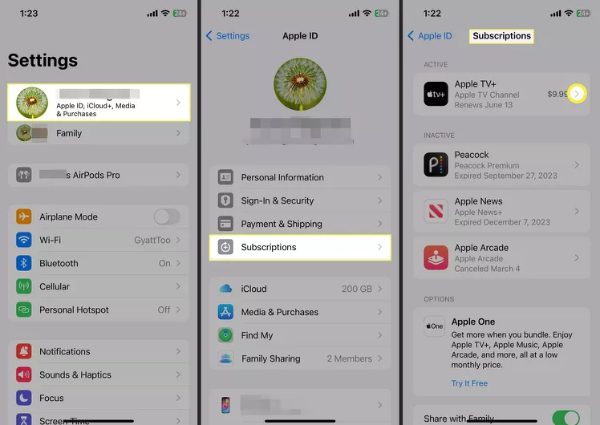
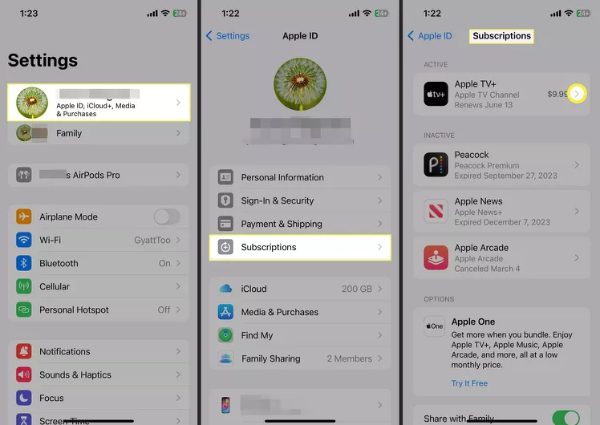
Bước 4. Nhấn vào Disney Plus và cuối cùng, chọn Hủy đăng ký.
Vì Android người dùng, quy trình hơi khác một chút.
Bước 1. Trên thiết bị của bạn, bạn sẽ nhấp vào biểu tượng Cửa hàng Google Play.
Bước 2. Nhấn vào biểu tượng hồ sơ của bạn ở phía trên bên phải màn hình.
Bước 3. Chọn Thanh toán & đăng ký, sau đó nhấn vào Đăng ký.
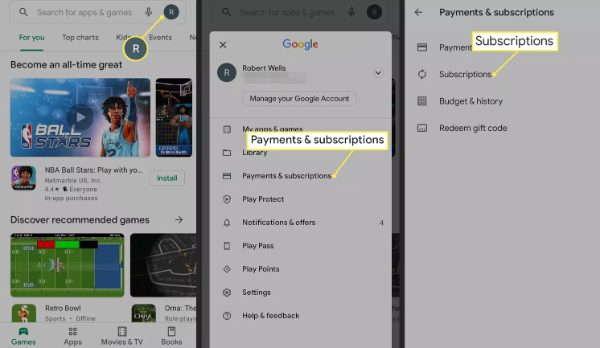
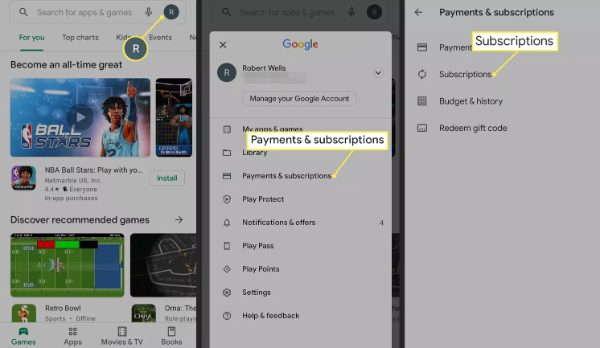
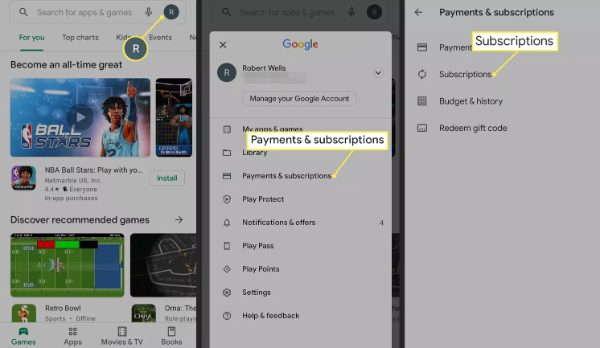
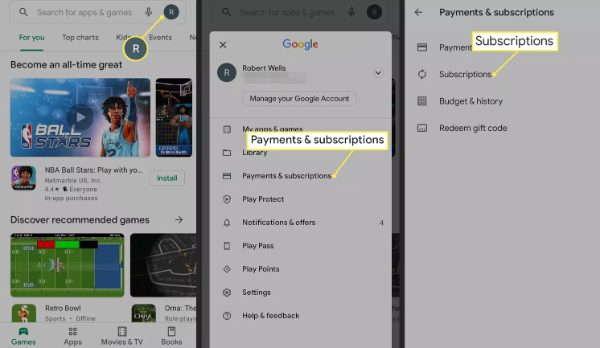
Bước 4. Tìm kiếm Disney Plus và nhấp vào nó.
Bước 5. Bấm vào Hủy đăng ký rồi bấm vào OK.
Điều này giúp bạn dễ dàng thực hiện cách hủy đăng ký Disney Plus trên điện thoại iPhone hoặc Android.
Làm cách nào để hủy đăng ký Disney Plus trên PC?
Để hủy Disney+ trên máy tính để bàn, bạn cần có trình duyệt web.
Bước 1. Điều hướng đến trang web chính thức của Disney Plus rồi đăng nhập vào tài khoản của bạn.
Bước 2. Đi tới góc trên cùng bên phải của trang và nhấp vào biểu tượng hồ sơ.
Bước 3. Từ danh sách thả xuống, chọn Tài khoản.
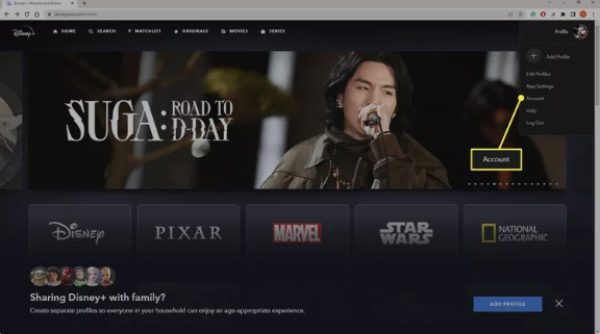
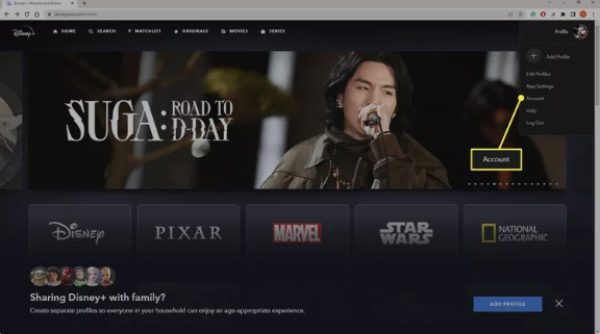
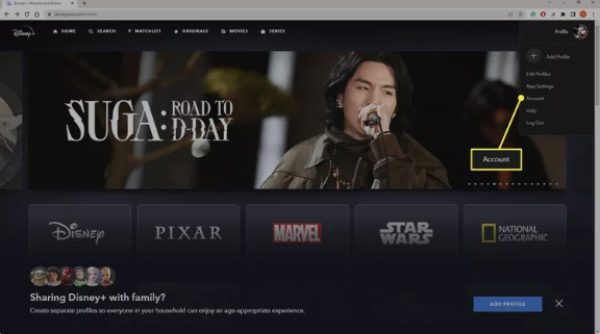
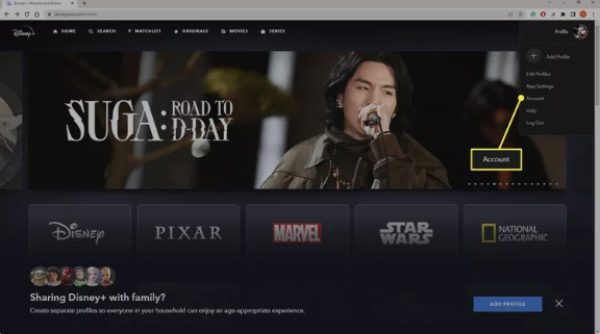
Bước 4. Trong phần Đăng ký, bạn sẽ tìm thấy gói đăng ký hiện tại của mình. Bấm vào nó.
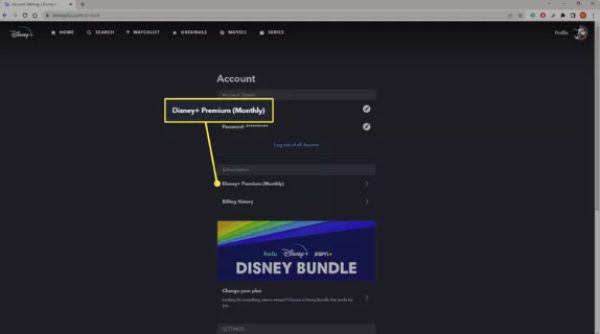
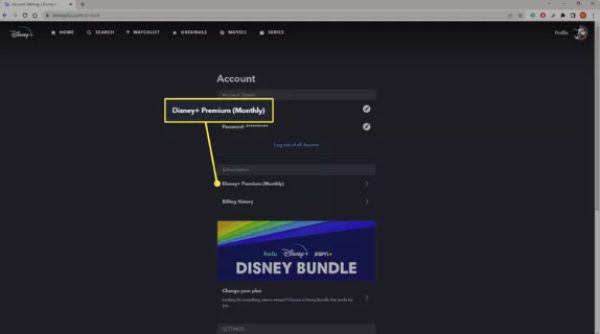
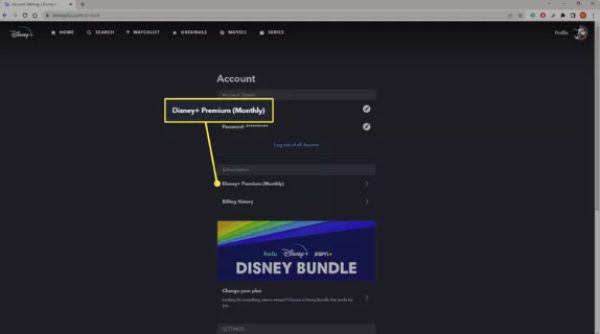
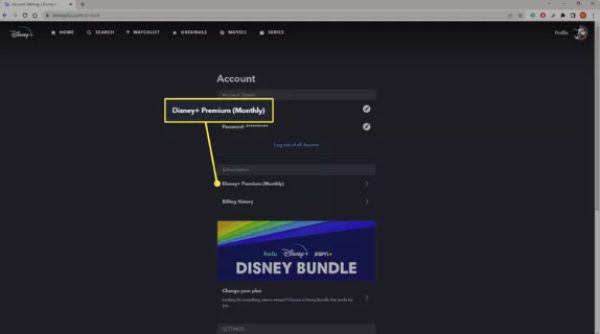
Bước 5. Chọn Hủy đăng ký và nếu được hỏi, hãy đưa ra lý do hủy.




Bước 6. Thông thường, bạn sẽ được yêu cầu xác nhận việc hủy.
Bằng cách này, bạn được đảm bảo rằng bạn sẽ có thể hủy đăng ký Disney+ của mình mà không gặp nhiều khó khăn.
Làm cách nào để hủy Disney+ qua Amazon?
Nếu bạn đăng ký qua Amazon, thì bạn có thể hủy Disney Plus thông qua tài khoản Amazon.
Bước 1. Đăng nhập vào tài khoản Amazon của bạn thông qua trình duyệt web.
Bước 2. Đi tới Tài khoản & Danh sách, sau đó chọn Tài khoản của bạn từ danh sách thả xuống.
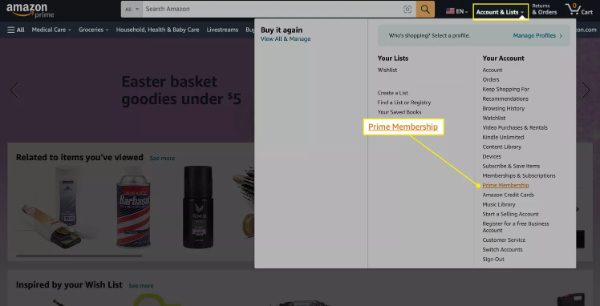
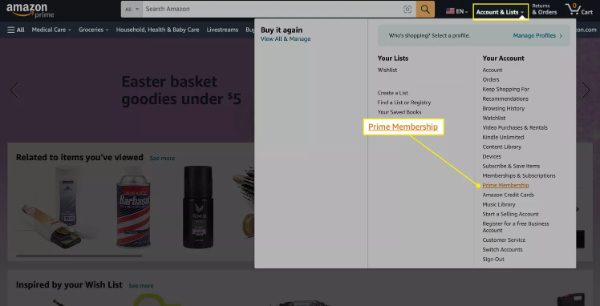
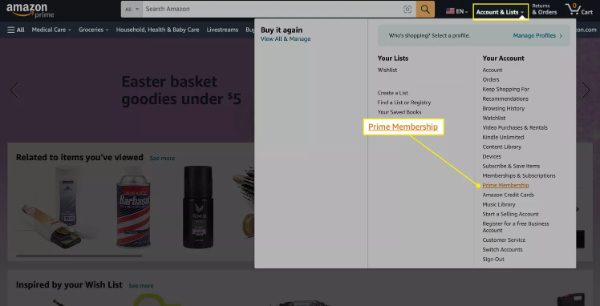
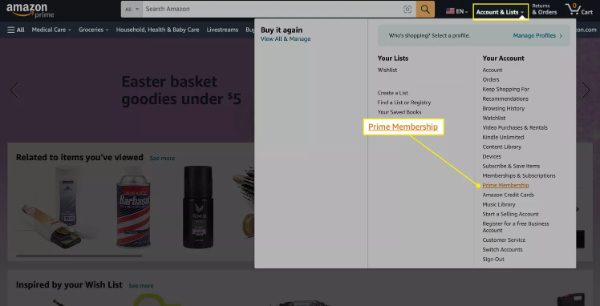
Bước 3. Nhấp vào Tư cách thành viên và Đăng ký, sau đó tìm Disney Plus.
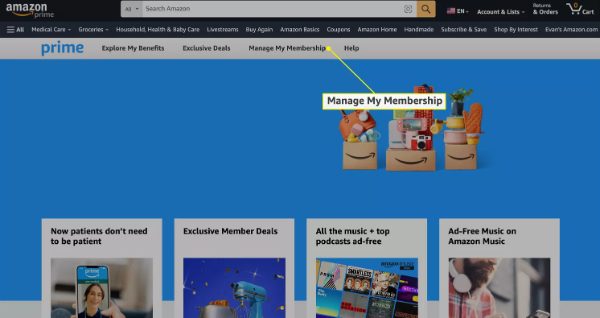
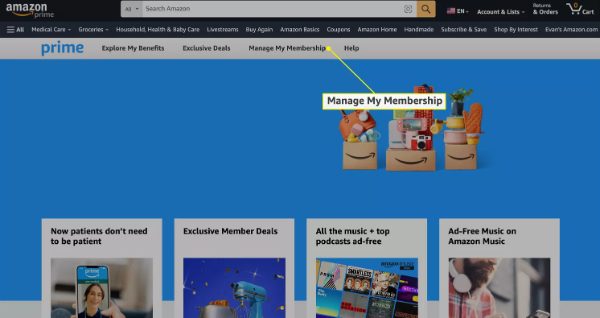
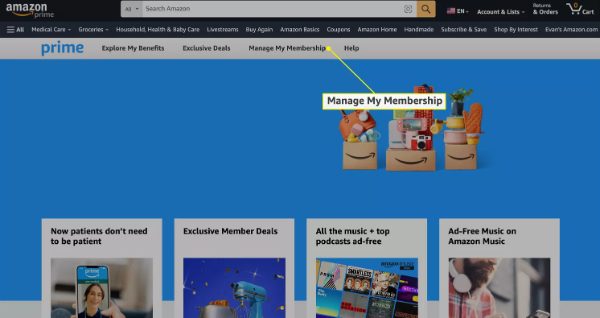
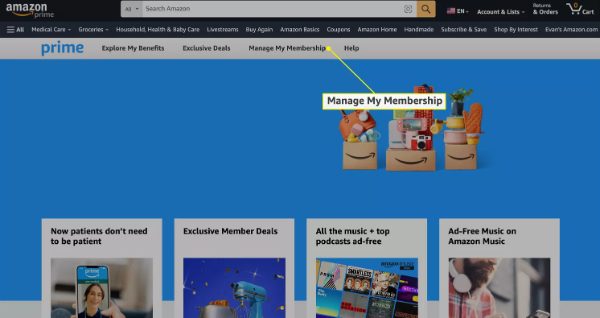
Bước 4. Đi đến tùy chọn có nội dung Quản lý đăng ký liền kề với Disney Plus.
Bước 5. Chọn tùy chọn Hủy đăng ký và sau đó xác nhận nó.
Nếu muốn làm điều này, bạn có thể dễ dàng hủy Disney thông qua Amazon mà không gặp phải bất kỳ vấn đề nào.
Làm cách nào để hủy tài khoản Disney Plus trên Roku?
Dành cho những người đã đăng ký Disney Plus qua Roku, đây là cách hủy đăng ký của bạn.
Bước 1. Nhấn vào nút Home trên thiết bị từ xa Roku của bạn.
Bước 2. Vào kênh Disney Plus và nhấn nút * trên điều khiển từ xa.
Bước 3. Một cửa sổ bật lên sẽ xuất hiện. Nhấp vào Quản lý đăng ký của bạn.
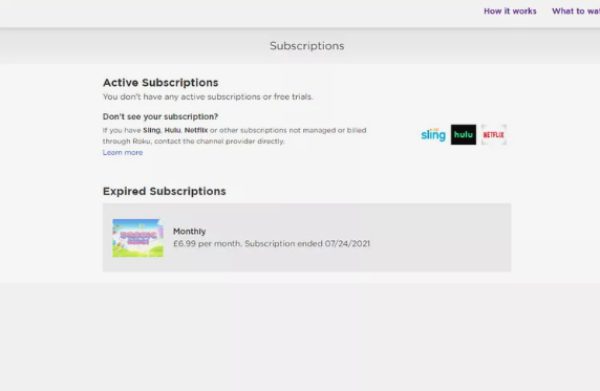
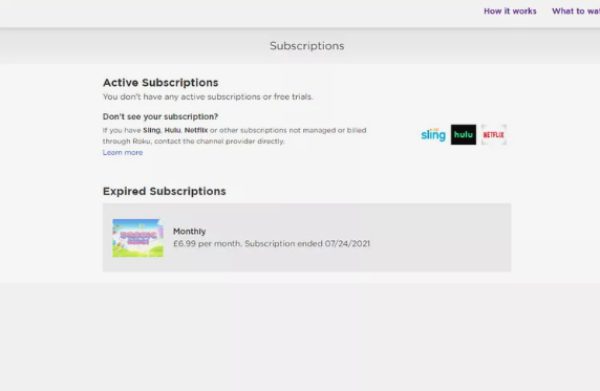
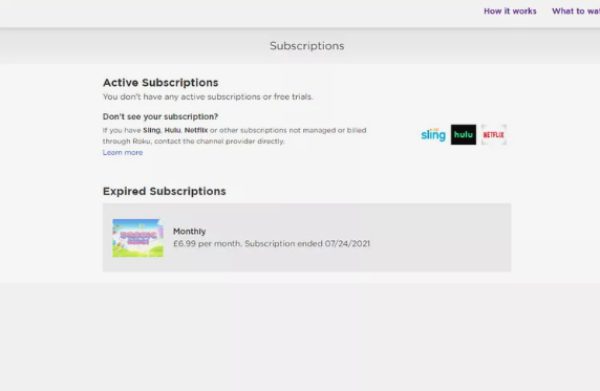
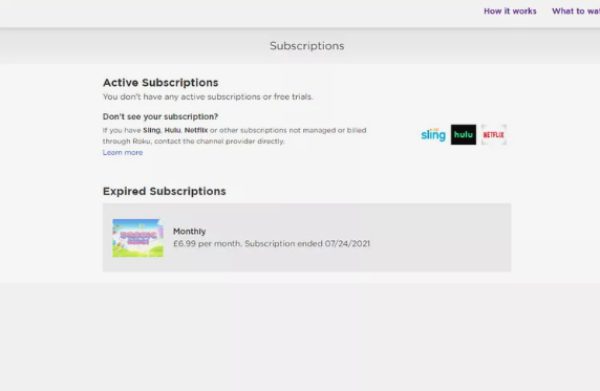
Bước 4. Chọn Hủy đăng ký.
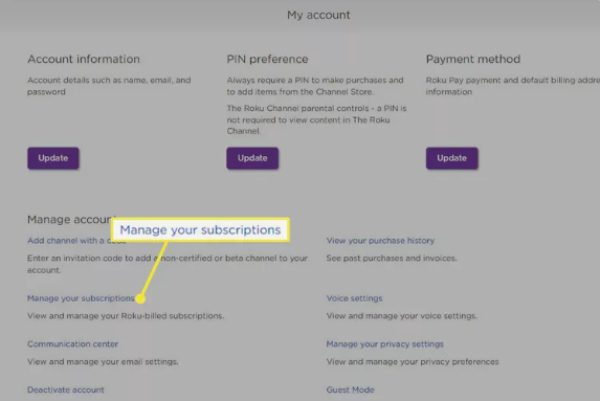
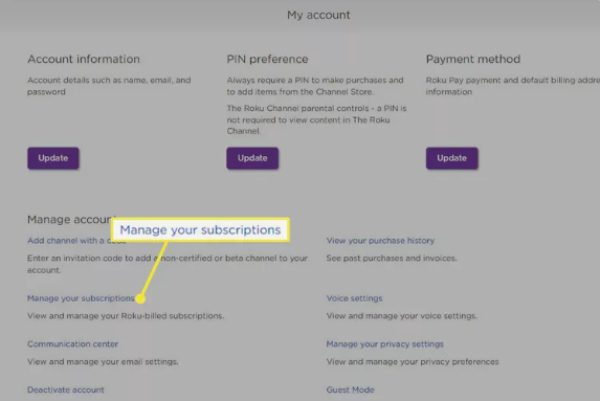
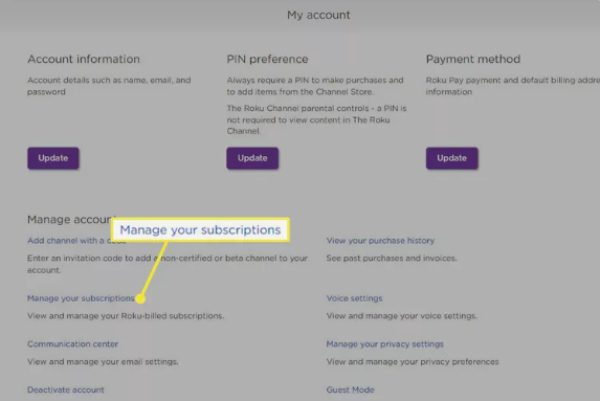
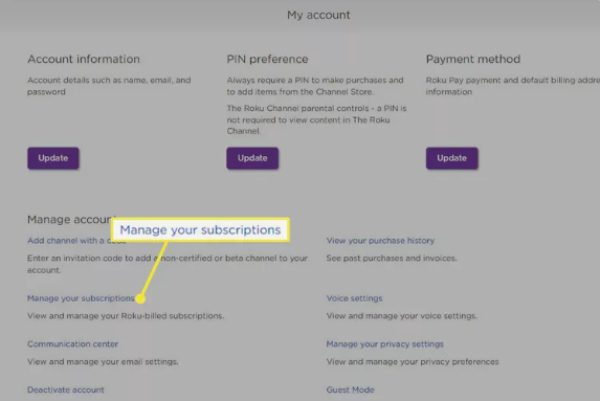
Bước 5. Cuối cùng để hủy quá trình nhấn CÓ.
Bằng cách thực hiện các bước này, bạn sẽ đứng về phía bên phải khi hủy Disney Plus thông qua Roku.
Tại sao bạn không thể tắt đăng ký Disney+?
Quá trình hủy đăng ký Disney Plus của bạn thường đơn giản. Nhưng không có gì lạ khi một số người dùng gặp phải biến chứng. Những vấn đề như vậy bao gồm những điều sau đây.
- Trục trặc kỹ thuật. Những trục trặc kỹ thuật có thể khiến người dùng không thể truy cập trang hủy hoặc thậm chí hủy đăng ký.
- Lỗi thanh toán. Việc thiếu chi tiết đánh giá toán chính xác hoặc các vấn đề về thanh toán dẫn đến việc hủy đăng ký.
- Dịch vụ đi kèm. Nếu bạn có Disney Plus đi kèm với các dịch vụ khác thì việc hủy có thể phức tạp hơn một chút.
- Đăng ký của bên thứ ba. Nếu bạn đã đăng ký thông qua nhà phân phối bên thứ ba như Roku hoặc Amazon, bạn có thể phải hủy thông qua họ.
Lựa chọn thay thế lý tưởng cho Disney Plus
Nếu bạn hủy đăng ký Disney plus, thì cũng có nhiều tùy chọn phát trực tuyến khác cung cấp nội dung tuyệt vời.
- Netflix. Cung cấp một số lượng lớn các chương trình truyền hình, phim và phim tài liệu độc quyền cho nhiều sở thích khác nhau.
- Hulu. Cung cấp nội dung do chính họ sản xuất, các chương trình truyền hình mạng và phim, với nhiều lựa chọn phim hoạt hình.
- HBO Max. Được biết đến với các chương trình, phim gốc chất lượng cao và các chương trình truyền hình thời xưa.
- Video hàng đầu của Amazon. Là nơi lưu trữ nhiều chương trình và phim gốc cũng như các chương trình đánh giá trị độc quyền.
Các tùy chọn này có thể trợ giúp bạn nhận được nội dung mới có giá trị tương đương khi bạn chuyển sang nền tảng mới không phải Disney Plus.
Làm cách nào cha mẹ có thể quản lý đăng ký Disney Plus cho trẻ em?
Dưới đây là một số điều mà cha mẹ có thể làm để trợ giúp con mình có trải nghiệm Disney Plus an toàn và thú vị:
Thiết lập quyền kiểm soát của phụ huynh trên Disney Plus
- Tạo hồ sơ con. Tạo các hồ sơ khác nhau cho mỗi đứa trẻ để bạn có thể kiểm soát và điều chỉnh nội dung chúng sắp xem.
- Đặt giới hạn độ tuổi. Nhấn vào tùy chọn giới hạn độ tuổi để chặn một số nội dung không phù hợp với độ tuổi của con bạn.
- Quản lý thời gian trên màn hình. Thiết lập các quy tắc ảnh hưởng đến số giờ ngồi trước màn hình để hình thành thói quen tốt trước màn hình.
Sử dụng một Ứng dụng kiểm soát của phụ huynh
Nếu bạn muốn có quyền kiểm soát tốt hơn nữa đối với nội dung con bạn xem trên Disney Plus, bạn có thể tải xuống Ứng dụng FlashGet Kids. Ứng dụng này trợ giúp bạn theo dõi và kiểm soát hoạt động của con bạn trên các nền tảng khác nhau bao gồm cả Disney Plus. Đây là những gì bạn có thể làm với FlashGet Kids.




- Theo dõi thời gian sử dụng màn hình. Giám sát việc con bạn sử dụng Disney Plus và bất kỳ ứng dụng nào khác.
- Bộ giới hạn ứng dụng. Đặt thời lượng con bạn có thể xem Disney Plus hoặc bất kỳ ứng dụng nào khác.
- Điều khiển từ xa. Bạn có thể khóa thiết bị của con mình hoặc đóng băng thiết bị trong một khoảng thời gian nhất định từ xa.
- Lịch trình sử dụng ứng dụng. Đặt giờ cụ thể trong ngày khi ứng dụng có thể được sử dụng, bao gồm cả Disney Plus.
FlashGet Kids có thể trợ giúp bạn đảm bảo rằng con bạn sẽ thích thú với Disney Plus. Đồng thời vẫn được bảo vệ khỏi mọi thứ có sẵn trên internet.
Gói lại
Nắm vững cách hủy Disney Plus là rất quan trọng vì nó có thể trợ giúp bạn có toàn quyền kiểm soát các đăng ký phát trực tuyến của mình.
Tuy nhiên, bất kể lý do hủy của bạn là gì, bạn luôn có quyền quay lại sử dụng dịch vụ bất kỳ lúc nào bạn muốn.
Đối với các bậc cha mẹ muốn có nhiều quyền kiểm soát hơn đối với hoạt động phát trực tuyến của gia đình mình, hãy để FlashGet Kids giám sát không chỉ Disney Plus mà còn tất cả các hoạt động khác mà con bạn tham gia trực tuyến .
Câu hỏi thường gặp
Disney Plus có hoàn tiền cho tôi nếu tôi hủy không?
Disney plus cung cấp bảo đảm hoàn lại tiền cho những người dùng hủy đăng ký trong vòng 14 ngày kể từ ngày đăng ký gói hàng năm. Việc hoàn tiền được xử lý theo các điều khoản riêng tùy theo thời hạn hiệu lực còn lại của đăng ký.
Hủy Disney Plus có bị phạt không?
Việc hủy tài khoản với Disney Plus không thu bất kỳ khoản phí hoặc lệ phí hủy nào. Bạn có thể hủy đăng ký bất kỳ lúc nào mà vẫn không bị tính phí một xu.
Bạn có thể hủy Disney Plus trong bao lâu?
Việc hủy được thực hiện ngay lập tức và sẽ chỉ mất khoảng 5-10 phút để hoàn thành toàn bộ quy trình. Tuy nhiên, bạn vẫn có thể sử dụng tính năng này cho đến khi gói đăng ký trả phí của bạn đến hạn.
Bạn có thể đăng ký lại Disney Plus sau khi hủy không?
Có, bạn có thể sử dụng lại Disney plus ngay cả khi bạn đã rời bỏ dịch vụ vì một số lý do. Sau khi hủy, lịch sử xem và cài đặt hồ sơ của bạn sẽ vẫn thuộc về chúng tôi. Tất cả những gì cần thiết là đăng nhập lại và nhập thông tin thanh toán mới nếu bạn muốn tiếp tục đăng ký.

